Шаблон – це макет із попередньо визначеним оформленням, який можна застосовувати до нової сторінки, щоб забезпечити узгодженість і заощадити час. Програма OneNote містить кілька вбудованих шаблонів, зокрема декоративне тло сторінок і списки справ. Можна створити власний шаблон або настроїти наявний.
Ви можете використовувати шаблони OneNote у будь-якому вигляді, змінювати їх як потрібно або створювати власні.
Створення нового шаблону сторінки
-
У списку сторінок праворуч на екрані виберіть елемент Додати сторінку.
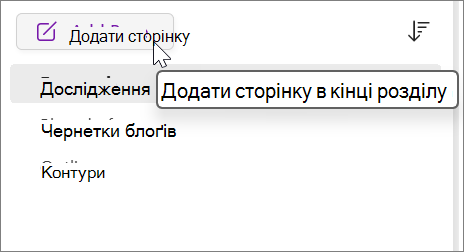
-
Послідовно виберіть елементи Подання > Розмір паперу.
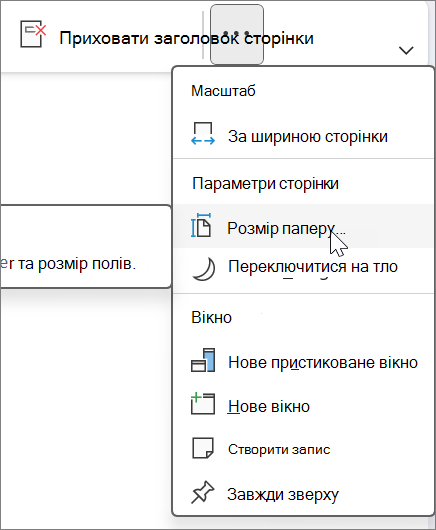
-
В області завдань Розмір сторінки виберіть потрібний розмір паперу та поля друку.
-
Додайте будь-який вміст, який має відображатися в шаблоні.
Кожна нова сторінка, створена за допомогою цього шаблону, міститиме таку інформацію.
-
Завершивши, виберіть посилання Зберегти поточну сторінку як шаблон унизу області завдань Розмір сторінки.
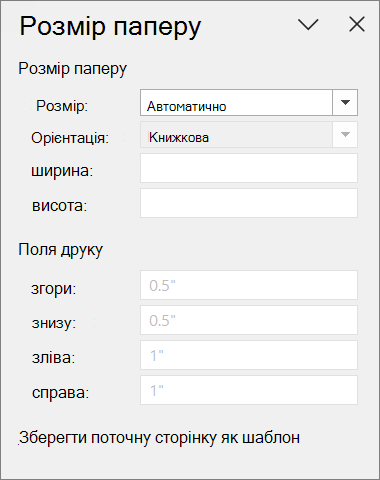
-
У діалоговому вікні Збереження шаблону введіть ім'я шаблону та натисніть кнопку Зберегти.
Примітка.: Застосовуючи шаблон до сторінки, можна вибрати власний шаблон зі списку Мої шаблони в області завдань Шаблони.
Створення шаблону сторінки
-
Виберіть елементи Вставлення > Шаблони сторінок > Шаблони сторінок.
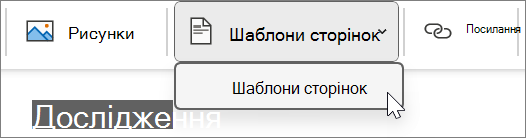
-
В області завдань Шаблони клацніть маленькі стрілки поруч з іменами категорій, щоб розгорнути їх.
-
Виберіть назву шаблону, який потрібно настроїти.
Шаблон буде застосовано до нової пустої сторінки.
-
На стрічці послідовно виберіть елементи Подання > Розмір паперу.
-
В області завдань Розмір сторінки виберіть потрібний розмір паперу та поля друку.
-
Відредагуйте або видаліть вміст наявної сторінки, а потім виберіть посилання Зберегти поточну сторінку як шаблон унизу області завдань Розмір сторінки.
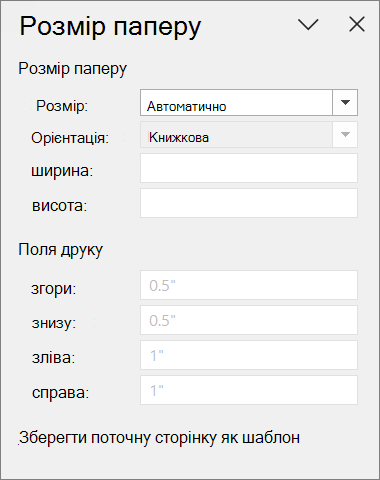
-
У діалоговому вікні Збереження шаблону введіть ім'я шаблону та натисніть кнопку Зберегти.
Примітка.: Застосовуючи шаблон до сторінки, можна вибрати настроєний шаблон зі списку Мої шаблони в області завдань Шаблони.
Рекомендовані способи створення шаблонів сторінок
-
Увімкніть лініювання (Вигляд > Лініювання), щоб полегшити вирівнювання текстових полів, зображень або іншого вмісту шаблону. Вимкніть лініювання знову, перш ніж зберегти шаблон, якщо воно не входить до дизайну шаблону.
-
Форматуйте текст і заголовки, використовуючи стилі абзаців (Основне > Стилі), щоб зберегти узгодженість стилю.
-
Не використовуйте зображення тла, якщо це не критично для вашого задуму. Зображення тла вплине на розмір файлу шаблону та може призвести до того, що текст буде розташовано поверх зображення й перетворено на зображення, коли сторінка надсилатиметься електронною поштою. Краще розташовувати зображення вгорі, унизу або збоку сторінки, а не за текстом.
-
Переконайтеся, що текст покажчика місця заповнення зрозумілий і кожен користувач шаблону зможе визначити, яка інформація має бути в кожному покажчику місця заповнення. Наприклад, для текстового поля, яке має містити назву компанії, можна вказати ім’я "[Назва компанії]".
-
Переконайтеся, що таблиці та зображення розташовано правильно, а їхні заголовки відокремлено від тексту, який вводитиметься згодом. Коли вводиться вміст, текстові поля збільшуються, тому сторінки можуть швидко захаращуватися.
-
Виберіть такий колір шрифту, який буде видно без кольору тла, якщо шаблон друкуватиметься.
-
Умістіть увесь текст і об’єкти між полями друку сторінки.










